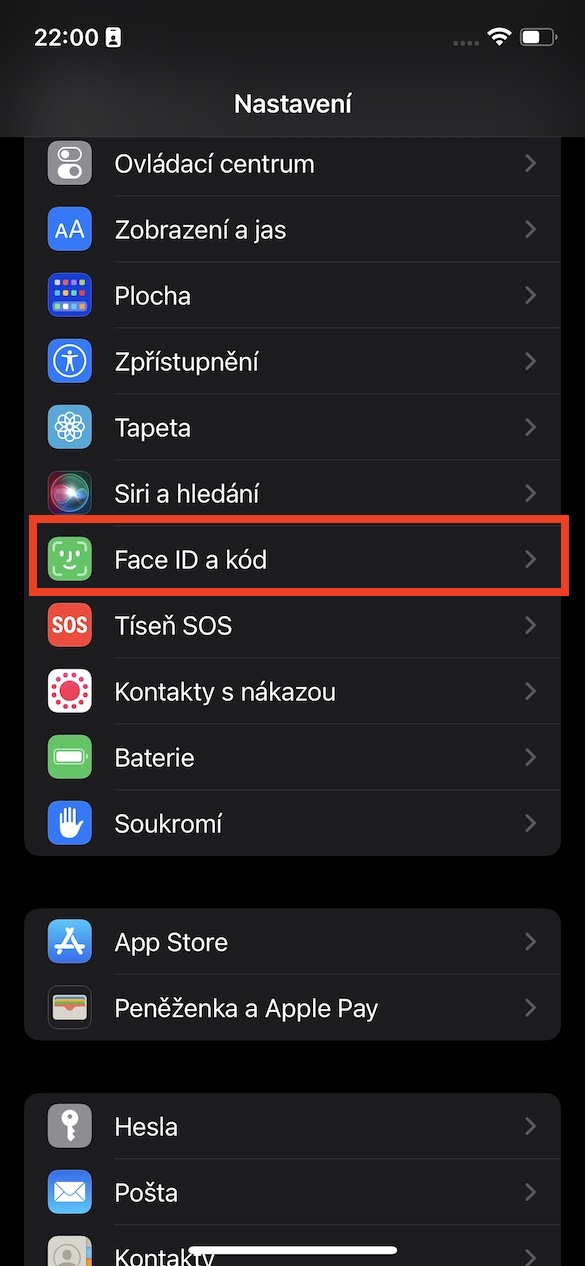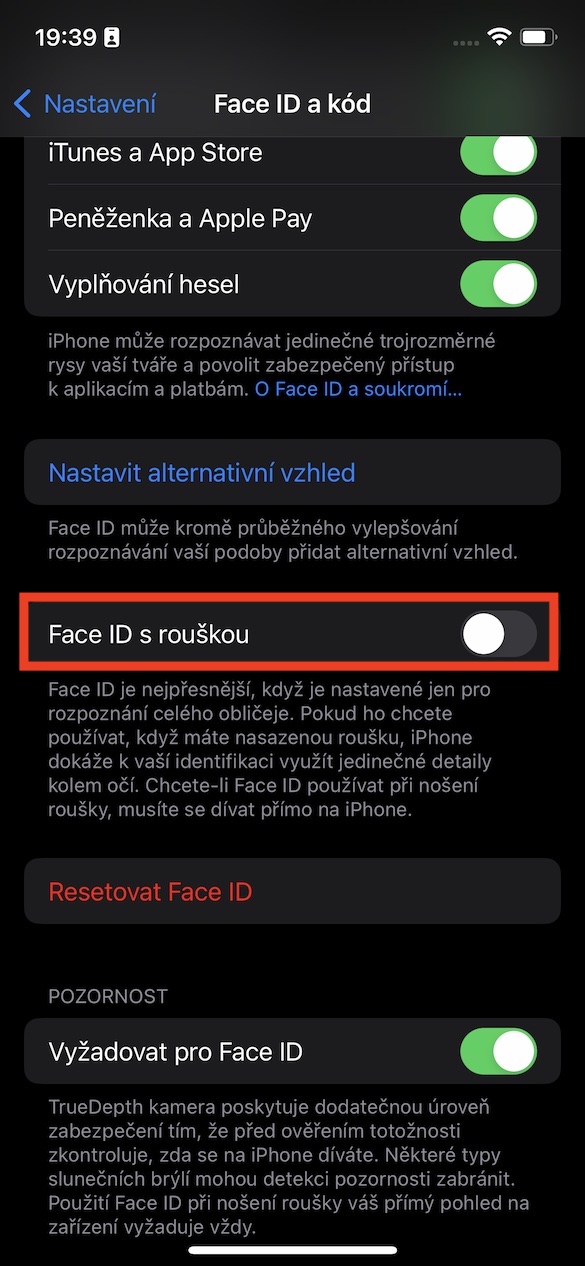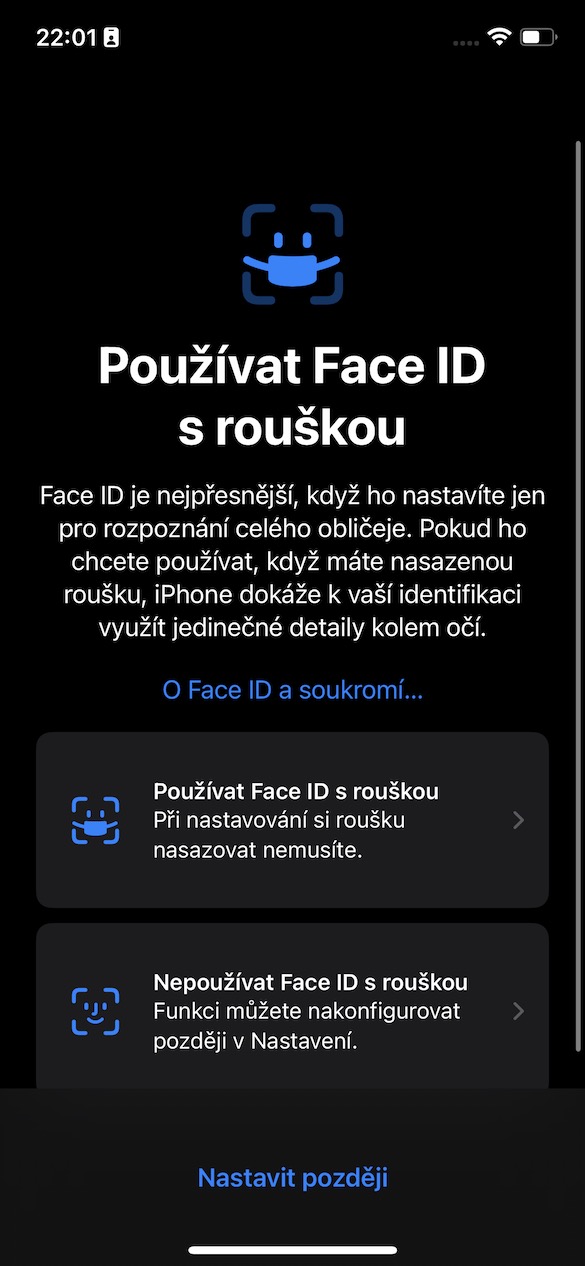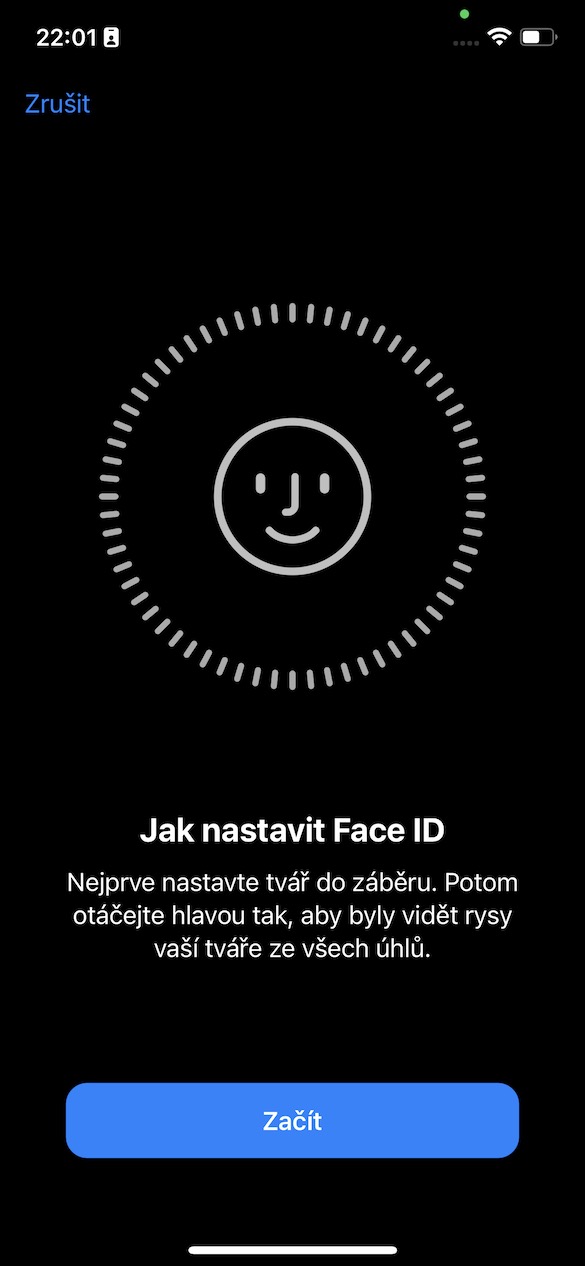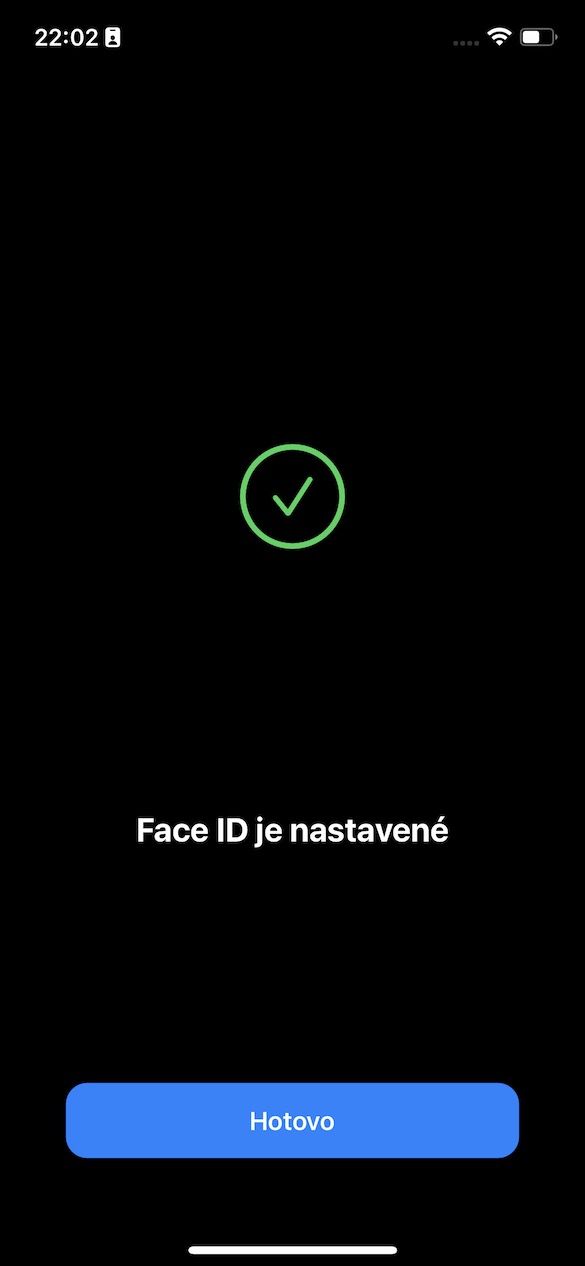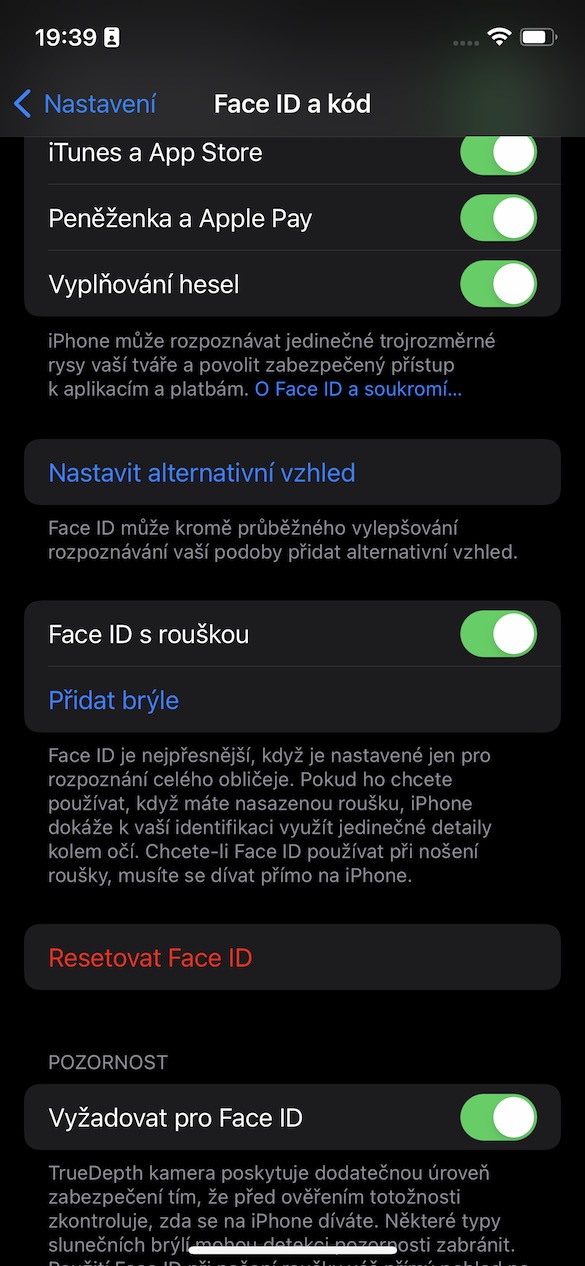Lub ntsej muag ID nrog lub ntsej muag tau siv nyob rau hauv yuav luag txhua rooj plaub hauv lub hlis tsis ntev los no. Thaum tus kabmob kis kabmob kis tau pib ob xyoos dhau los, peb pom tau sai sai tias Face ID, ntau tus hlub, yuav tsis zoo tagnrho rau lub sijhawm nyuaj no. Lub npog ntsej muag thiab lub tshuab ua pa yog lub luag haujlwm tseem ceeb rau kev siv tsis tau ntawm Face ID, zoo li thaum lawv hnav, feem ntau ntawm lub ntsej muag tau npog, uas cov thev naus laus zis xav tau kev lees paub kom raug. Yog li, yog tias koj yog ib tus tswv ntawm Apple lub xov tooj nrog Face ID thiab koj yuav tsum tso cai rau koj tus kheej nrog lub npog ntsej muag, koj yuav tsum rub nws, lossis koj yuav tsum nkag mus rau lub xauv code - tau kawg, tsis muaj ob qho kev xaiv no. yog zoo tagnrho.
Nws yuav yog txaus siab rau koj

Face ID nrog daim npog qhov ncauj: Yuav ua li cas qhib qhov tshiab no los ntawm iOS 15.4 ntawm iPhone
Ob peb lub hlis tom qab muaj kev sib kis thoob qhov txhia chaw, Apple tau los ua haujlwm tshiab, nrog kev pab cuam uas nws tuaj yeem qhib lub iPhone los ntawm Apple Watch. Tab sis tsis yog txhua tus muaj Apple Watch, yog li qhov no tsuas yog ib feem ntawm kev daws teeb meem. Ob peb lub lis piam dhau los, ua ib feem ntawm iOS 15.4 beta version, peb thaum kawg tau pom qhov sib ntxiv ntawm cov haujlwm tshiab uas tso cai rau kev qhib lub iPhone nrog Face ID txawm tias muaj daim npog ntsej muag. Thiab txij li thaum kawg ntawm iOS 15.4 hloov tshiab tau tso tawm rau pej xeem ob peb hnub dhau los tom qab lub lis piam ntawm kev sim thiab tos, tej zaum koj yuav xav tsis thoob li cas koj tuaj yeem qhib lub feature. Cov txheej txheem yog raws li nram no:
- Ua ntej, koj yuav tsum mus rau lub app ntawm koj iPhone Chaw.
- Ntawm no ces scroll down thiab qhib seem npe Face ID thiab code.
- Tom qab ntawd, tso cai nrog tus lej xauv.
- Thaum koj tau ua li ntawd, hauv qab ntawm qhov hloov qhib muaj peev xwm Face ID nrog daim npog qhov ncauj.
- Ces txhua yam koj yuav tau ua yog mus dhau lub feature teeb wizard thiab tsim ib lub ntsej muag scan thib ob.
Hauv txoj kev hais saum toj no, lub luag haujlwm rau kev qhib qhib tuaj yeem qhib thiab teeb tsa ntawm iPhone nrog Face ID txawm tias lub ntsej muag lub ntsej muag rau. Tsuas yog kom paub meej, Apple siv cov ncauj lus kom ntxaws ntawm thaj chaw qhov muag rau kev tso cai nrog lub npog ntsej muag rau. Txawm li cas los xij, tsuas yog iPhone 12 thiab tshiab dua tuaj yeem nqa qhov kev tshuaj ntsuam no, yog li koj yuav tsis muaj peev xwm txaus siab rau cov yam ntxwv ntawm Apple cov xov tooj qub. Thaum koj qhib lub feature, koj yuav pom cov kev xaiv hauv qab no ntxiv tsom iav, uas yuav tsum tau siv los ntawm txhua tus neeg siv uas hnav tsom iav. Tshwj xeeb, nws yog ib qho tsim nyog yuav tau ua ib qho scan nrog tsom iav kom lub kaw lus tuaj yeem suav rau lawv thaum muaj kev tso cai. Raws li kev qhib lub ntsej muag ID nrog lub npog ntsej muag feem ntau, tau kawg koj poob qee qib kev ruaj ntseg, tab sis koj yeej tsis tas yuav txhawj xeeb txog ib tus neeg tswj hwm koj lub iPhone zoo li ntawd. Face ID tseem txhim khu kev qha thiab, qhov tseem ceeb tshaj plaws, ruaj ntseg, txawm tias tsis yog thawj-chav kawm.